Mod फ़ंक्शन का उपयोग करके google शीट में शेष राशि कैसे प्राप्त करें
विभाजन ऑपरेशन के बाद शेष की गणना करने के लिए आप Google शीट्स में MOD फ़ंक्शन का उपयोग कर सकते हैं।
यह फ़ंक्शन निम्नलिखित मूल सिंटैक्स का उपयोग करता है:
= MOD ( dividend, divisor)
सोना:
- लाभांश : विभाजित करने वाली संख्या
- भाजक : वह संख्या जिससे भाग दिया जाए
निम्नलिखित उदाहरण Google शीट्स में विभिन्न परिदृश्यों में इस फ़ंक्शन का उपयोग दिखाते हैं।
उदाहरण 1: बिना किसी अवशेष के एमओडी फ़ंक्शन का उपयोग करना
निम्नलिखित स्क्रीनशॉट दिखाता है कि ऐसी स्थिति में एमओडी फ़ंक्शन का उपयोग कैसे करें जहां कोई अवशेष नहीं है:
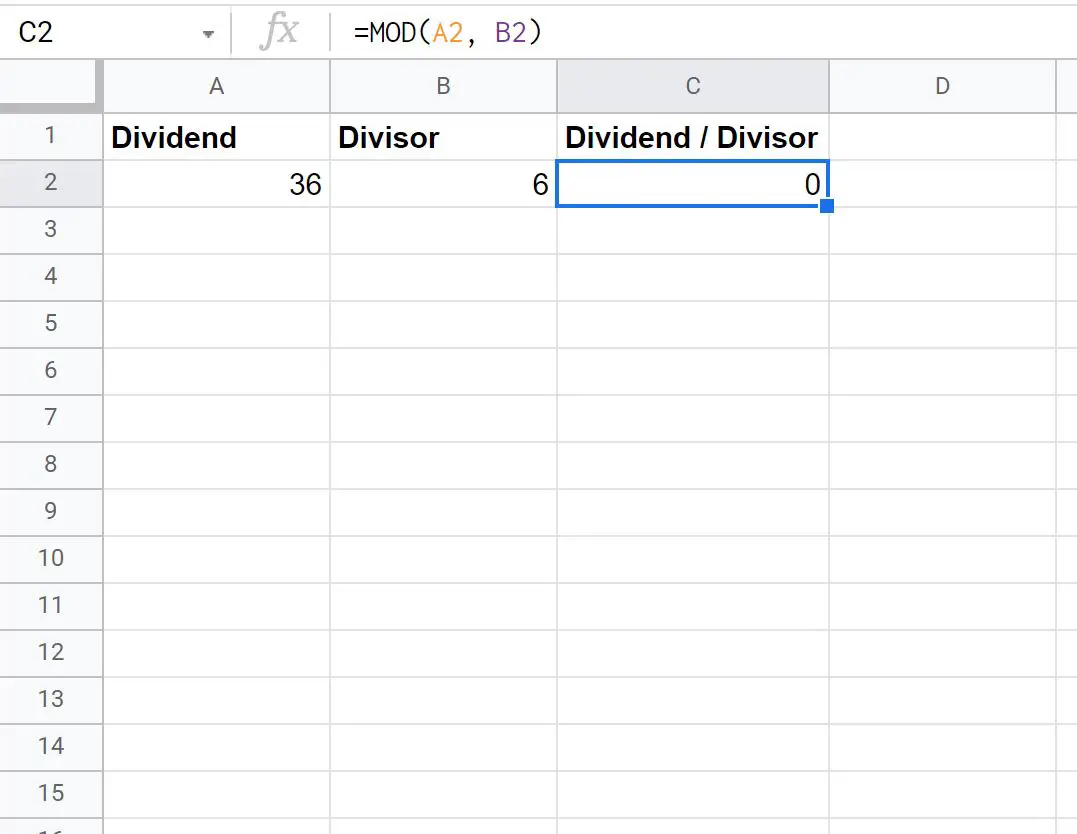
परिणाम से, हम देख सकते हैं कि 36 को 6 से विभाजित करने पर शेषफल शून्य आता है।
वास्तव में, 6 को 36 में ठीक 6 बार विभाजित किया जाता है और कोई शेषफल नहीं बचता है।
उदाहरण 2: शेषफल के साथ MOD फ़ंक्शन का उपयोग करना
निम्नलिखित स्क्रीनशॉट दिखाता है कि ऐसी स्थिति में एमओडी फ़ंक्शन का उपयोग कैसे करें जहां शेष है:
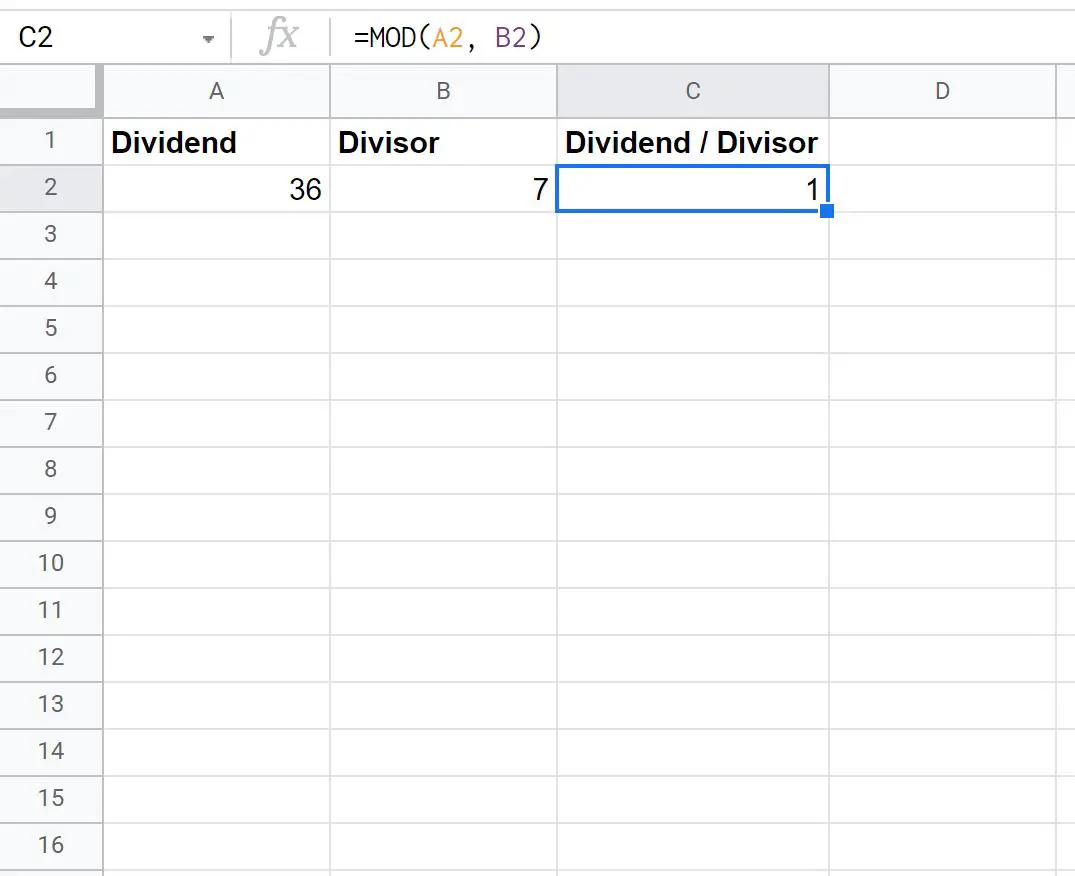
परिणाम से, हम देख सकते हैं कि 36 को 7 से विभाजित करने पर शेषफल एक के बराबर होता है।
दरअसल, 7 को 36 में कुल 5 बार विभाजित किया जाता है और 1 शेष बचता है।
उदाहरण 3: शून्य से विभाजित करते समय MOD फ़ंक्शन का उपयोग करना
जब हम शून्य से विभाजित करने का प्रयास करते हैं तो निम्न स्क्रीनशॉट MOD फ़ंक्शन का उपयोग करने का परिणाम दिखाता है:
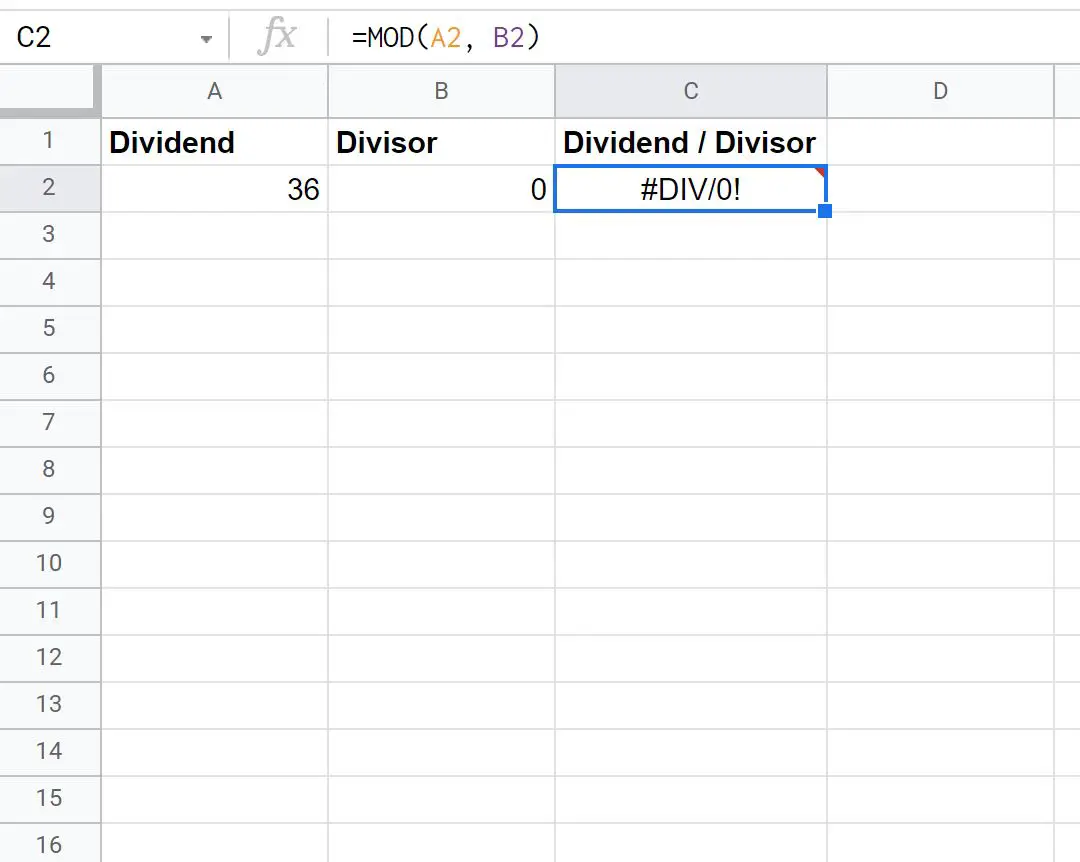
हमें #DIV/0 प्राप्त होता है! त्रुटि क्योंकि शून्य से भाग देना संभव नहीं है।
यदि हम इस त्रुटि को दूर करना चाहते हैं, तो हम निम्नलिखित सूत्र का उपयोग कर सकते हैं:
=IFERROR(MOD( A2 , B2 ), "" )
निम्नलिखित स्क्रीनशॉट दिखाता है कि व्यवहार में इस सूत्र का उपयोग कैसे करें:
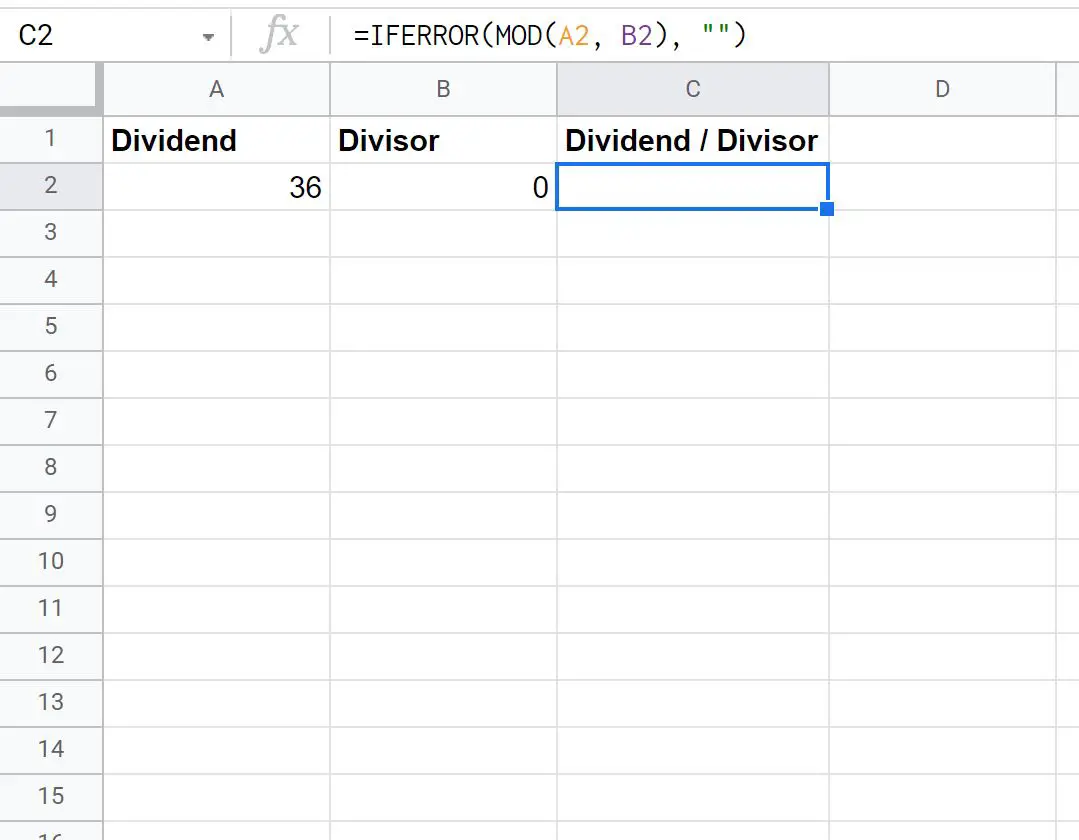
चूँकि हमने शून्य से विभाजित करने का प्रयास किया, सूत्र ने केवल एक खाली मान लौटाया।
नोट : आप एमओडी फ़ंक्शन के लिए संपूर्ण ऑनलाइन दस्तावेज़ यहां पा सकते हैं।
अतिरिक्त संसाधन
निम्नलिखित ट्यूटोरियल बताते हैं कि Google शीट्स में अन्य सामान्य फ़ंक्शंस का उपयोग कैसे करें:
Google शीट्स में AVERAGEIFS फ़ंक्शन का उपयोग कैसे करें
Google शीट्स में ISERROR फ़ंक्शन का उपयोग कैसे करें
Google शीट्स में सूत्रों के साथ #N/A मानों को कैसे अनदेखा करें